Il SysMain Service Host , precedentemente noto come Superfetch , è un servizio Windows che mira a ottimizzare le prestazioni del sistema precaricando in memoria le applicazioni utilizzate di frequente. Tuttavia, questo servizio a volte può causare problemi di utilizzo elevato della CPU o del disco , con conseguenti rallentamenti, blocchi o surriscaldamento del computer. In questo articolo ti spiegheremo come risolvere questo problema e ripristinare il normale funzionamento del tuo PC.
Che cosa causa il problema di utilizzo elevato della CPU o del disco dell'host del servizio SysMain?

Esistono diverse possibili cause che possono causare un utilizzo elevato della CPU o del disco da parte dell'host del servizio SysMain , ad esempio:
- Incompatibilità del driver o del software
- Corruzione del file system o del registro
- Malware o virus
- errata del servizio SysMain
- Un aggiornamento Windows
Come verificare se l'host del servizio SysMain è responsabile del problema di utilizzo elevato della CPU o del disco?
Per verificare se l'host del servizio SysMain è responsabile del problema di utilizzo elevato della CPU o del disco, è possibile seguire questi passaggi:
- Apri Task Manager premendo i tasti Ctrl + Alt + Canc e facendo clic su Task Manager.
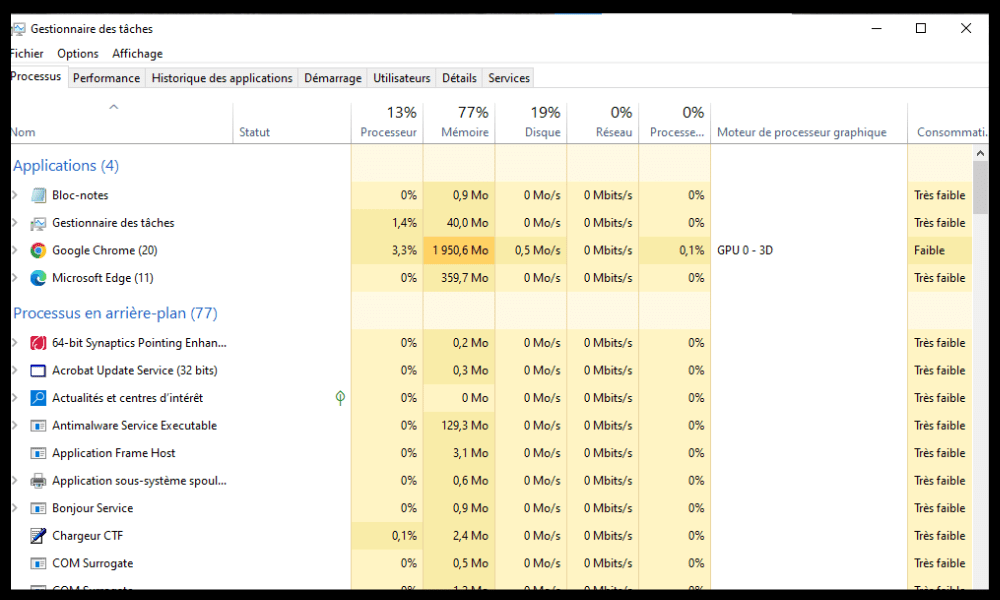
- Nella scheda Processi, ordina i processi in base all'utilizzo della CPU o del disco facendo clic sulle colonne corrispondenti.
- Trova il processo denominato Service Host: SysMain e controlla la percentuale di utilizzo della CPU o del disco. Se questa percentuale è anormalmente alta (superiore al 50%), c'è una buona probabilità che questo processo sia la causa del problema.
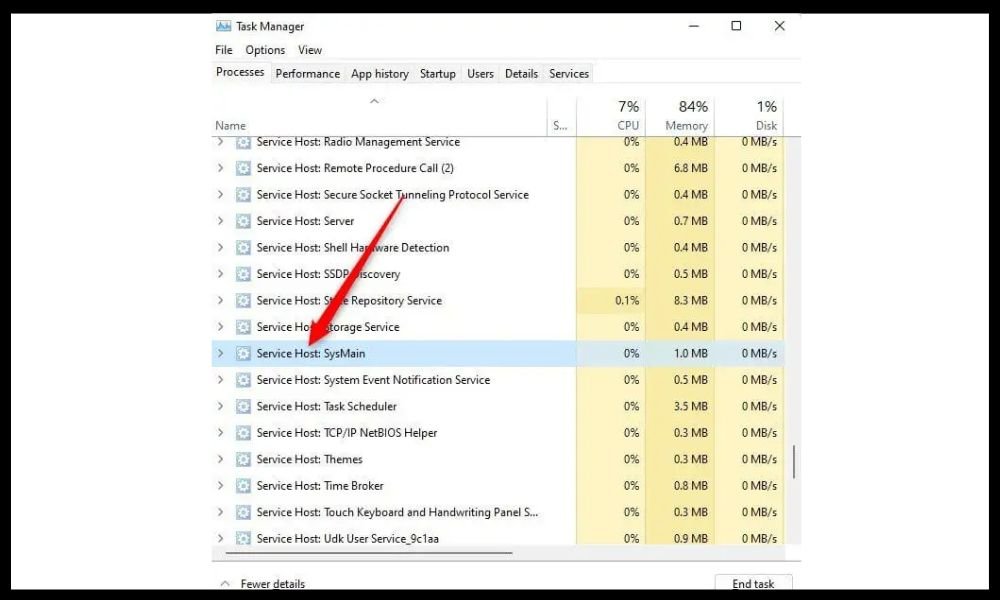
Come risolvere l'utilizzo elevato della CPU o del disco da parte dell'host del servizio SysMain?
Esistono diverse soluzioni possibili per risolvere il problema di utilizzo elevato della CPU o del disco dell'host del servizio SysMain , a seconda della causa del problema. Ecco alcuni dei metodi più comuni:
Metodo 1: riavviare il computer
La prima cosa da fare è riavviare il computer, che a volte può risolvere problemi temporanei con il servizio SysMain. Per riavviare il computer , fare clic sul pulsante Start, quindi sul pulsante di accensione e scegliere Riavvia.
Metodo 2: utilizzare la scansione SFC
La scansione SFC (System File Checker) è uno strumento integrato Windows che aiuta a controllare e riparare file di sistema danneggiati o mancanti. Per utilizzare questo strumento, attenersi alla seguente procedura:
- Apri un prompt dei comandi come amministratore premendo il tasto Windows + X e scegliendo Prompt dei comandi (amministratore) o Windows PowerShell (amministratore).
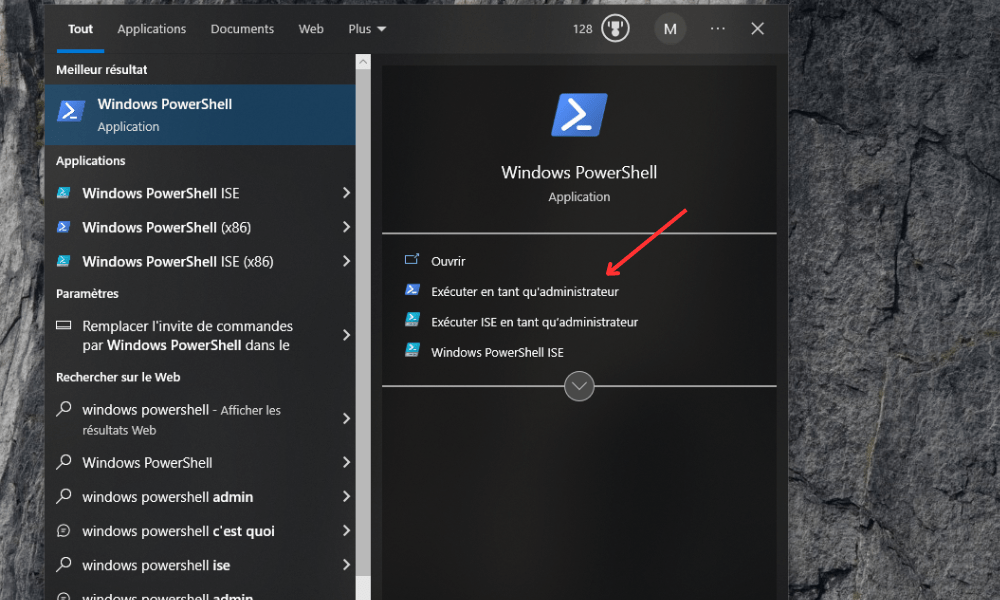
- Digita il comando sfc /scannow e premi Invio.
- Attendi il completamento della scansione (l'operazione potrebbe richiedere diversi minuti) e segui le istruzioni visualizzate sullo schermo se vengono rilevati errori.
Metodo 3: disabilitare il servizio trasferimento intelligente in background
Background Intelligent Transfer Service (BITS) è servizio Windows che consente di trasferire file utilizzando la larghezza di banda inutilizzata. Questo servizio a volte può entrare in conflitto con il servizio SysMain e causare un utilizzo elevato della CPU o del disco. Per disattivare questo servizio, attenersi alla seguente procedura:
- menu Start e digita services.msc nella barra di ricerca, quindi fai clic su OK .
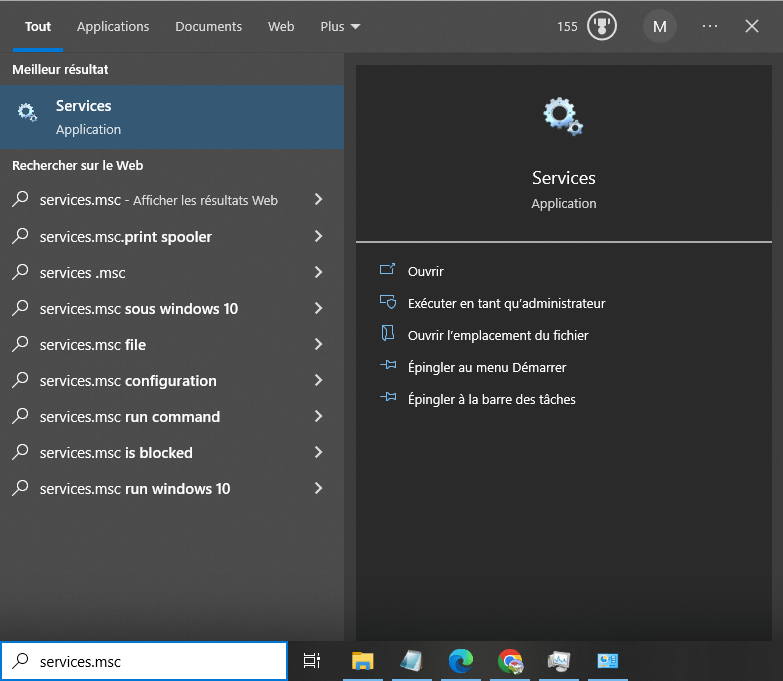
- Trova Servizio trasferimento intelligente in background nell'elenco, quindi fai clic con il pulsante destro del mouse e scegli Proprietà .
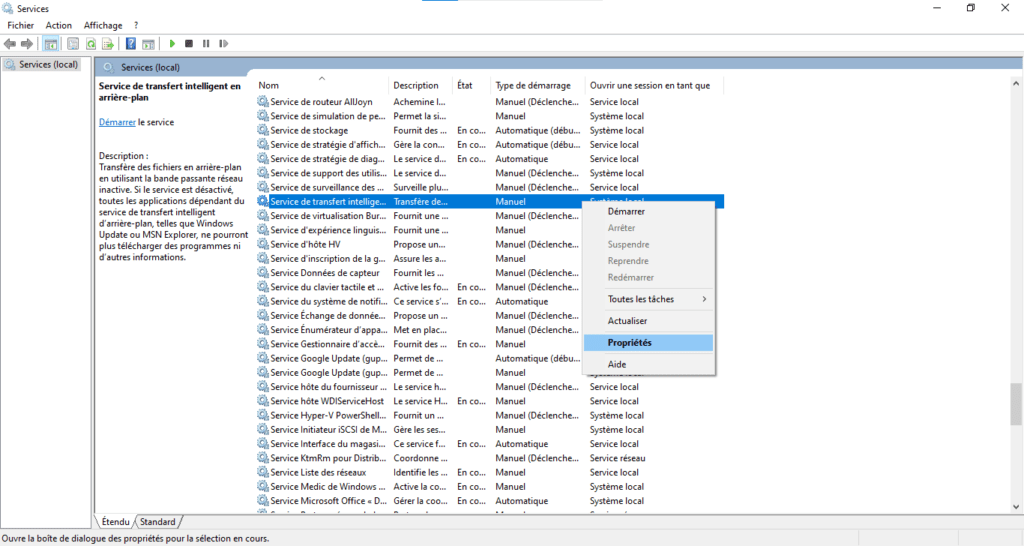
- Nella scheda Generale, fare clic sul pulsante Arresto, quindi impostare Tipo di avvio su Disabilitato. Fare clic su OK per salvare le modifiche.

Metodo 4: ricerca di malware e virus
È possibile che il tuo computer sia infetto da malware o virus che utilizza il servizio SysMain per consumare risorse di sistema. Per rilevare e rimuovere queste minacce, è necessario utilizzare un software antivirus affidabile e aggiornato. l'antivirus integrato Windows , Windows Defender o un altro software antivirus di tua scelta. Per utilizzare Windows Defender, attenersi alla seguente procedura:
- menu Start e digita Sicurezza Windows nella barra di ricerca, quindi fai clic su Sicurezza Windows .
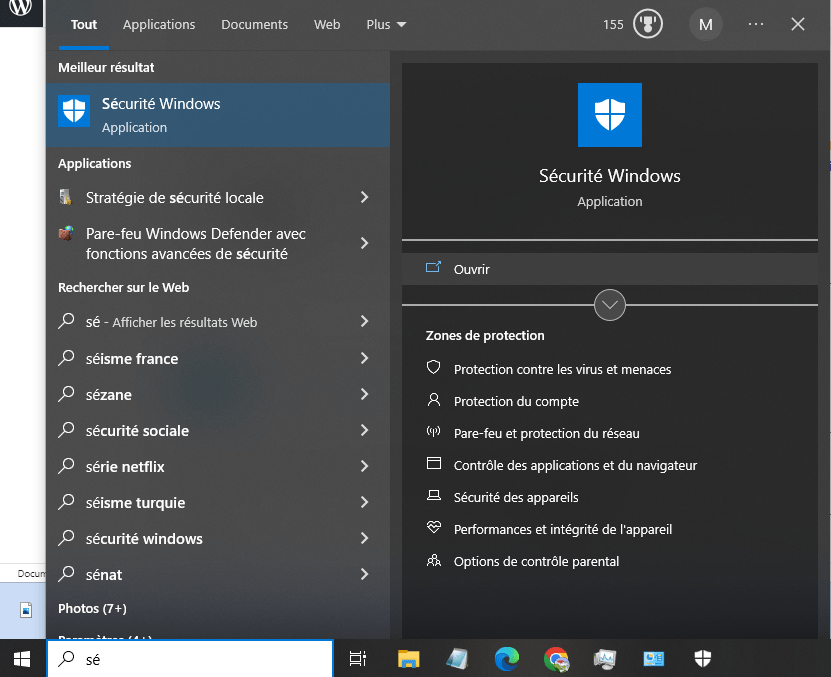
- Fare clic su da virus e minacce, quindi su Opzioni di scansione.
- Scegli un'opzione di scansione (ad esempio, Scansione completa) e fai clic su Scansione ora.

- Attendi il completamento della scansione e segui le istruzioni visualizzate sullo schermo se vengono rilevate minacce.
Metodo 5: disabilitare il servizio host: servizio SysMain tramite Service Manager
Se nessuno dei metodi precedenti funziona, puoi provare a disabilitare completamente il servizio host: servizio SysMain tramite Service Manager . Ciò dovrebbe risolvere il problema di utilizzo elevato della CPU o del disco, ma potrebbe anche influire sulle prestazioni del sistema. Per disattivare questo servizio , attenersi alla seguente procedura:
- Apri il menu Start e digita services.msc nella barra di ricerca, quindi fai clic su OK.
- Trova il servizio SysMain o SuperFetch ( a seconda della versione di Windows che stai utilizzando ) nell'elenco, quindi fai clic con il pulsante destro del mouse e scegli Proprietà .
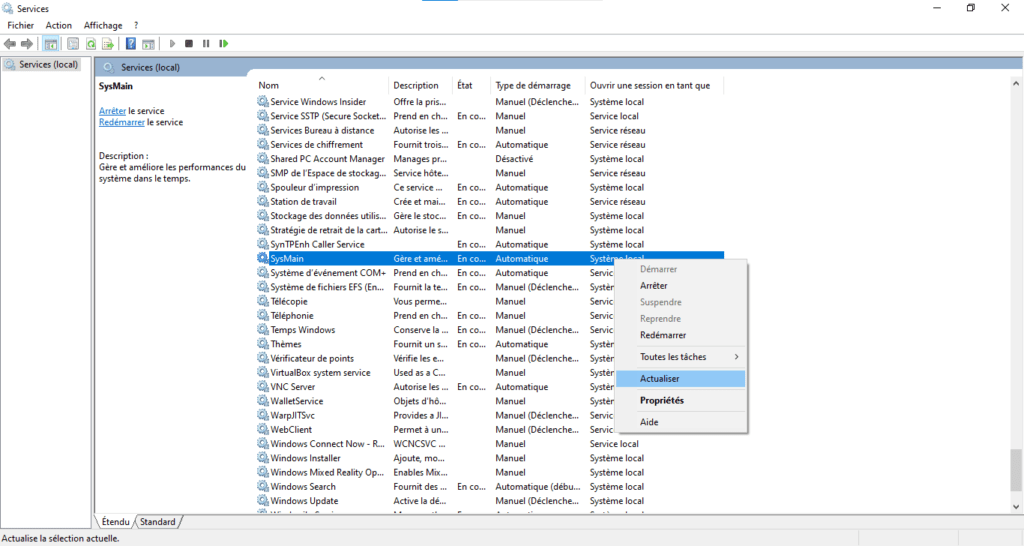
- Nella scheda Generale, fare clic sul pulsante Arresto, quindi impostare Tipo di avvio su Disabilitato . Fare clic su OK per salvare le modifiche.
Come riabilito il servizio host: servizio SysMain se necessario?
Se desideri riattivare il servizio host: servizio SysMain per beneficiare dei vantaggi di ottimizzazione del sistema, puoi seguire gli stessi passaggi della disattivazione, ma scegliendo il tipo di avvio su Automatico anziché Disabilitato . Potrebbe anche essere necessario riavviare il computer affinché le modifiche abbiano effetto.
Domande frequenti
Ecco alcune domande frequenti degli utenti relative al servizio Host: Servizio SysMain e relativo utilizzo elevato della CPU o del disco .
Qual è la differenza tra SysMain e SuperFetch?
SysMain e SuperFetch sono due nomi diversi per lo stesso Windows che mira a ottimizzare le prestazioni del sistema precaricando in memoria le applicazioni utilizzate di frequente. nell'aggiornamento Windows 10 1809
SysMain è necessario?
SysMain non è un servizio essenziale per il funzionamento di Windows 10 , ma può migliorare le prestazioni del sistema riducendo i tempi di caricamento delle applicazioni. Tuttavia, in alcuni casi può anche causare problemi di utilizzo elevato della CPU o del disco. Potrai quindi scegliere di attivarlo o disattivarlo in base alle tue esigenze.
Come posso impedire il riavvio automatico di SysMain?
Se hai disabilitato il servizio SysMain tramite Service Manager, non dovrebbe riavviarsi automaticamente a meno che non lo riabiliti manualmente. Tuttavia, se hai utilizzato un altro metodo per disattivare il servizio, ad esempio il prompt dei comandi o l'editor del Registro di sistema, il servizio potrebbe riavviarsi automaticamente aggiornamento Windows o il riavvio del computer. Per evitare ciò, è possibile modificare il tipo di avvio del servizio SysMain su Disabilitato tramite Service Manager, come spiegato nel Metodo 5.
Come faccio a sapere se SysMain funziona correttamente?
Se SysMain funziona correttamente, dovrebbe migliorare le prestazioni del tuo sistema riducendo i tempi di caricamento per le applicazioni che usi frequentemente. Puoi verificare se SysMain funziona correttamente osservando l' CPU o del disco del servizio host: Servizio SysMain in Task Manager . Se l'utilizzo è basso o moderato (meno del 50%), significa che il servizio funziona correttamente e non influisce negativamente sulle prestazioni del sistema. Se l'utilizzo è elevato (superiore al 50%), significa che il servizio ha un problema e deve essere disabilitato o riparato.
Quali sono i vantaggi e gli svantaggi di SysMain?
I vantaggi di SysMain sono:
- Accelera l'avvio Windows precaricando i file necessari in memoria.
- Riduce i tempi di caricamento delle app precaricando in memoria le app utilizzate di frequente.
- Si adatta alle tue abitudini di utilizzo e precarica le app in base all'ora del giorno o al giorno della settimana.
Gli svantaggi di SysMain sono:
- può causare un utilizzo elevato della CPU come AppX Deployment Service o l'utilizzo del disco, con conseguenti rallentamenti, blocchi o surriscaldamento del computer.
- Potrebbe entrare in conflitto con altri servizi o software e causare errori o incompatibilità.
- Può consumare molto spazio di memoria e ridurre la durata del disco rigido.
Conclusione
SysMain Service Host è un Windows che mira a ottimizzare le prestazioni del sistema precaricando in memoria le applicazioni utilizzate di frequente. Tuttavia, questo servizio a volte può causare problemi di utilizzo elevato della CPU o del disco, con conseguenti rallentamenti, blocchi o surriscaldamento del computer. Un altro Windows che può influire sulle prestazioni del sistema è il NET Runtime Optimization Service , che compila in anticipo il codice .NET per accelerarne l'esecuzione. Ci auguriamo che questo articolo ti sia stato utile e che tu sia riuscito a migliorare le prestazioni del tuo impianto con i nostri consigli.




